| EASYBIZ操作方法
支給控除一覧表で給与計算の結果を確認する
「支給控除一覧」は、給与と賞与でそれぞれご用意しています。
ここでは、給与の支給控除一覧の確認方法をご案内します。
① 「給与」>「給与」>「支給控除一覧表」にアクセスします。
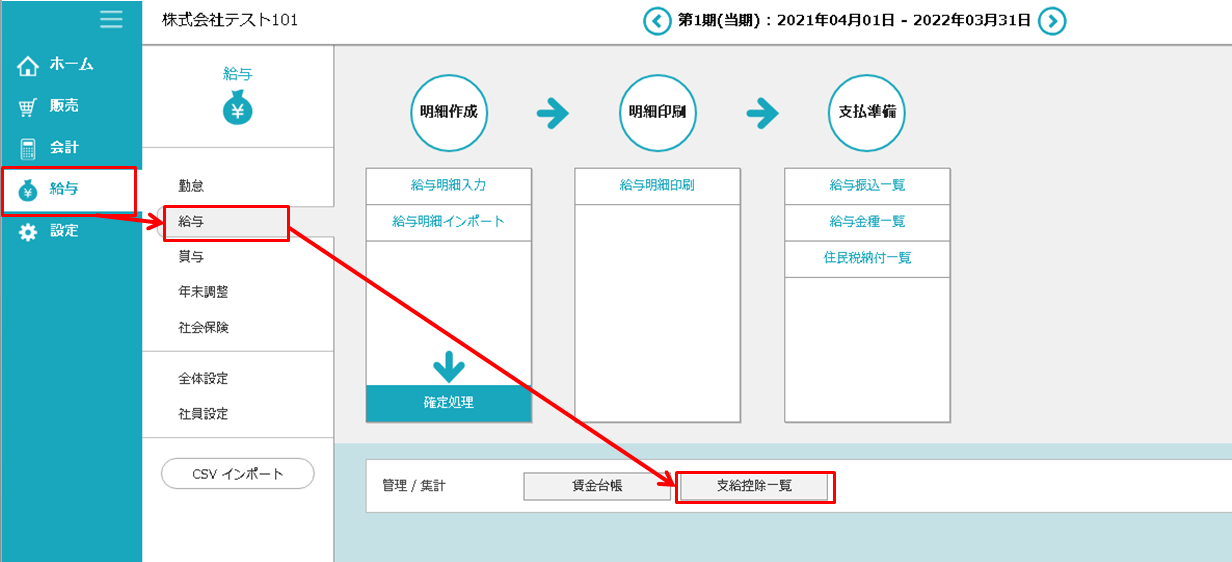
② 対象支給期間の指定は必須です。また、表示形式1~4はそれぞれでいずれかの条件を選択してく
ださい。
そのほかの絞り込み条件は必要に応じてご活用ください。
表示したい条件を指定し、「検索」ボタンをクリックして絞り込みます。
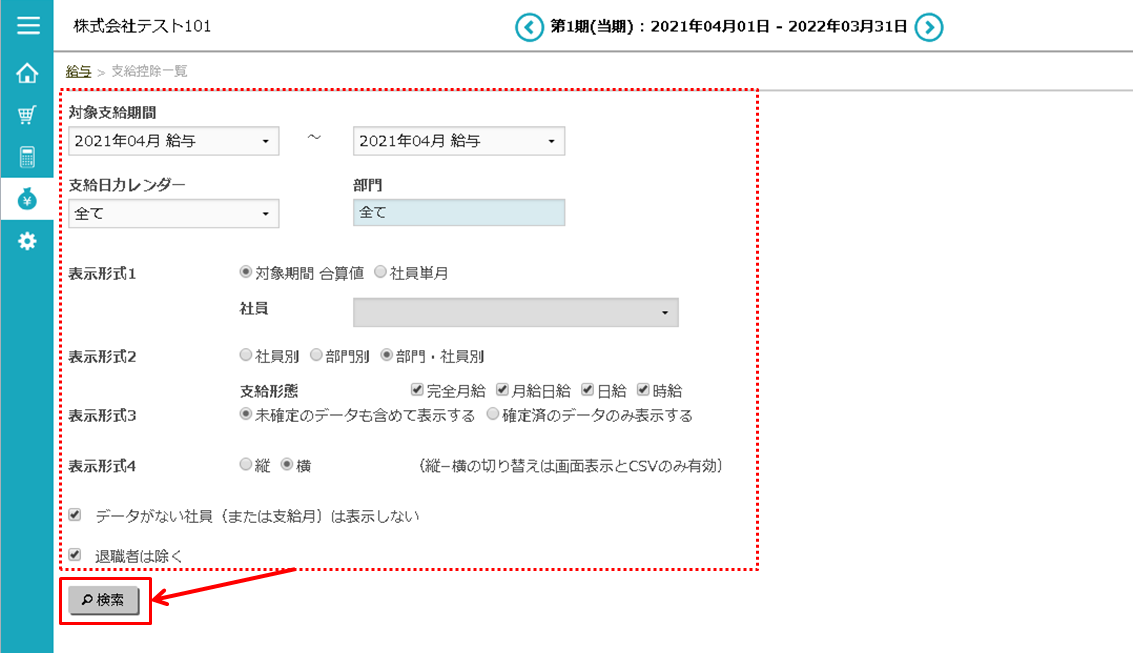
【表示形式】
| 表示形式1 |
・対象期間 合算値 「対象支給期間」で選択した期間の合算値を表示します。 ・社員単月 「対象支給期間」で選択した期間を単月で表示します。社員単月の表示形式を選 択した場合は、社員を指定します。複数指定はできません。 社員単月で表示した場合は、表示した一覧に給与明細書の状態をアルファベット で表示します。 H:強制入力 L:ロック中 F:確定済 |
|---|---|
| 表示形式2 |
・社員別 「対象期間 合算値」のデータを社員別で表示します。部門計のデータは表示しま せん。 ・部門別 「対象期間 合算値」のデータを部門別で表示します。社員別のデータは表示しま せん。 ・部門・社員別 「対象期間 合算値」のデータを部門別および社員別で表示します。 |
| 表示形式3 |
・未確定のデータも含めて表示する 「確定処理」を行っていない給与データを含めて表示します。 ・確定済のデータのみ表示する 「確定処理」を行った給与データのみ表示します。 |
| 表示形式4 |
給与項目を縦・横のどちらに表示するのかを選択します。 ・縦:給与項目が縦に並び、社員が横に並びます。 画面と同じ配置のCSV出力はできますが、印刷(PDF出力)には対応していませ ん。 ・横:給与項目が横に並び、社員が縦に並びます。 「印刷」ボタンよりPDF出力することができます。また、「出力」ボタンより、 CSV出力ができます。 |
③ 画面下部に支給控除一覧が表示されます。
下図例は表示形式1:対象期間合算で表示した例になります。
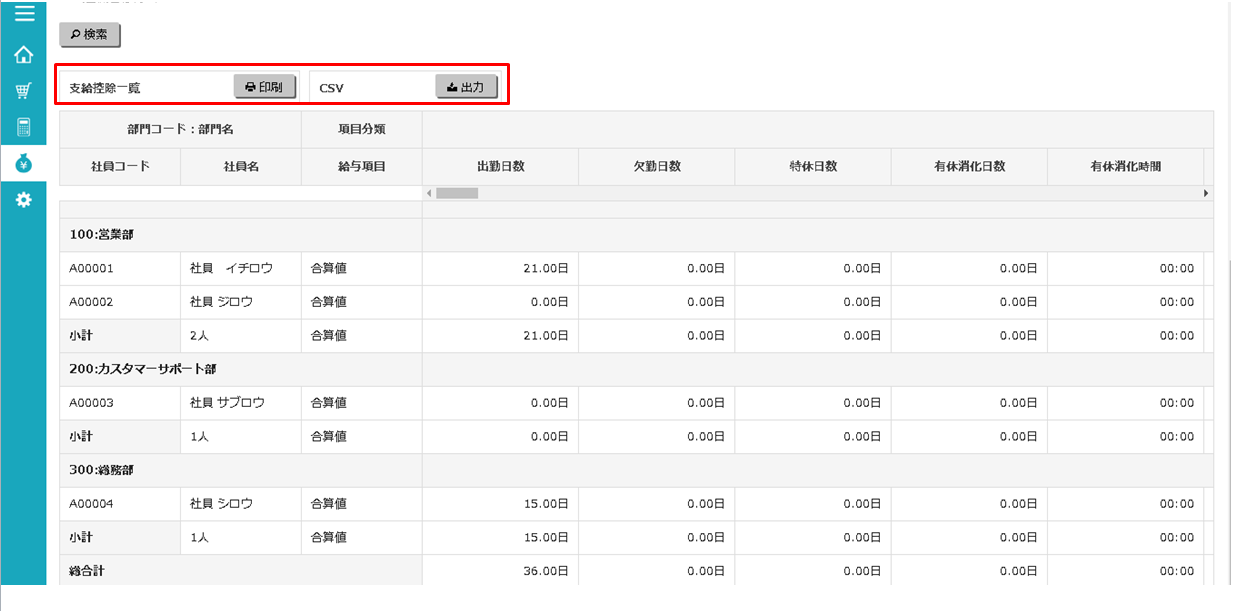
下図例は表示形式1:社員単月で表示した例になります。
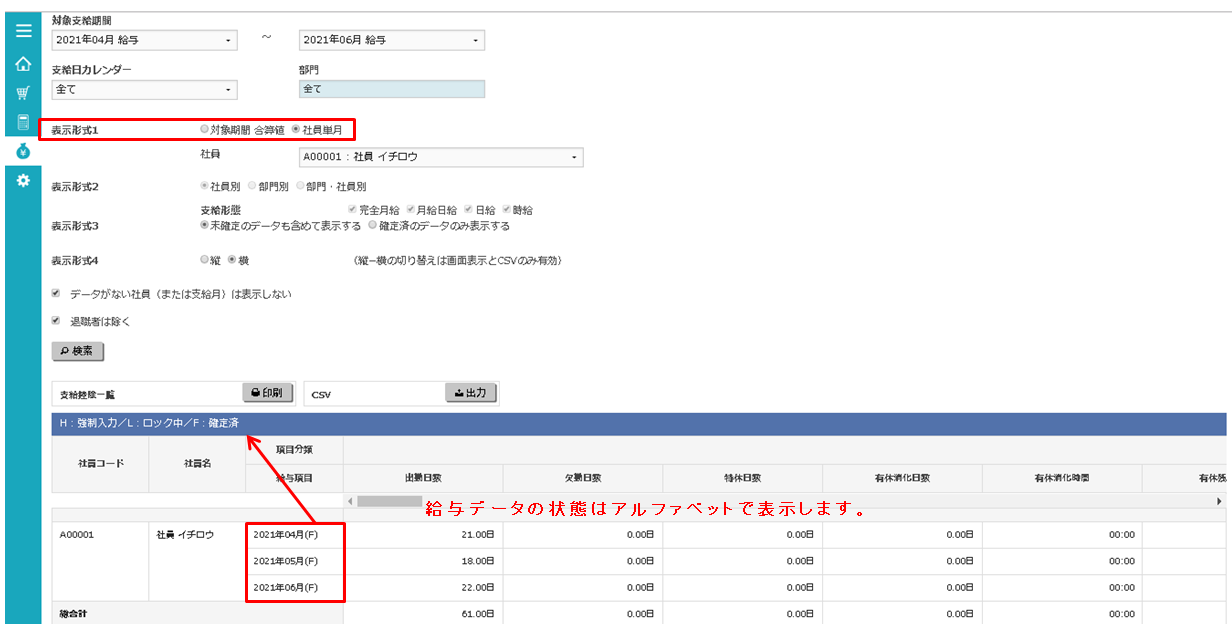
お問い合わせ
熊本銀行 営業推進部
EASYBIZ担当
TEL096-385-1141
[受付時間]平日9:00~17:00 但し、銀行休業日は除きます。
2021年7月現在
